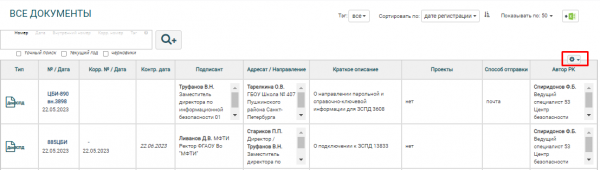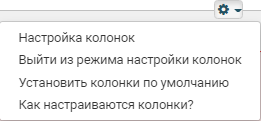Как настраиваются колонки? — различия между версиями
(Новая страница: «Настройка отображения списка документов (по составу полей, их месторасположению и ширин…») |
|||
| Строка 12: | Строка 12: | ||
[[Файл:Рисунок10колонки.png|thumb|600px|слева]]<br clear=all> | [[Файл:Рисунок10колонки.png|thumb|600px|слева]]<br clear=all> | ||
Рис. 3 | Рис. 3 | ||
| − | После настройки списка необходимо нажать выбрать пункт «Выйти из режима настройки колонок». | + | После настройки списка необходимо нажать выбрать пункт «Выйти из режима настройки колонок».<br><br> |
| + | |||
| + | '''ВАЖНО''': Правила настройки колонок показаны в видеороликах на странице [[Видео-руководства|Видео-руководств]] | ||
Текущая версия на 14:33, 22 мая 2023
Настройка отображения списка документов (по составу полей, их месторасположению и ширине) осуществляется нажатием ЛКМ по кнопке "шестеренка", расположенной в правом верхнем углу над списком документов и выбора соответствующего значения. Настраивать список столбцов списка возможно из состава полей расширенного поиска, в связи с чем необходимо раскрыть окно расширенного поиска.
Рис. 1
При нажатии ЛКМ по кнопке происходит выбор одного из нескольких значений:
- - настройка колонок – переход в режим настройки колонок списка документов;
- - выйти из режима настройки колонок – выход из режима, кнопка доступна при нахождении в режиме настройки;
- - установить колонки по умолчанию – настройка вида списка документов по умолчанию;
- - как настраиваются колонки? – справочник по настройке колонок.
Рис. 2
При переходе в режим настройки колонок есть возможность добавления столбцов в список путем перетаскивания полей расширенного поиска в нужное место списка, также колонки можно удалять (1, рис. 3) и расширять/сужать (2, рис. 3).
Рис. 3
После настройки списка необходимо нажать выбрать пункт «Выйти из режима настройки колонок».
ВАЖНО: Правила настройки колонок показаны в видеороликах на странице Видео-руководств